- 帮助 目录
- 多功能报告
多功能报告
多功能报告的概要
多功能报告是指,会议记录和日报等业务所必需的报告可以在Web浏览器上进行创建、或查看等的应用程序。
可以将自己创建的报告与自己参加的预定、和共享通讯录的通讯条目相关联。
使用范例:
与出差预定关联,创建报告书
与会议预定关联,创建会议记录
根据系统管理员设置的不同,有可能无法使用多功能报告、或者多功能报告的功能被限制。
页面显示
说明多功能报告的各图标与在多功能报告的页面可进行的操作。
“多功能报告”页面
显示报告列表。未读报告的背景色显示为黄色。
“多功能报告”页面范例:
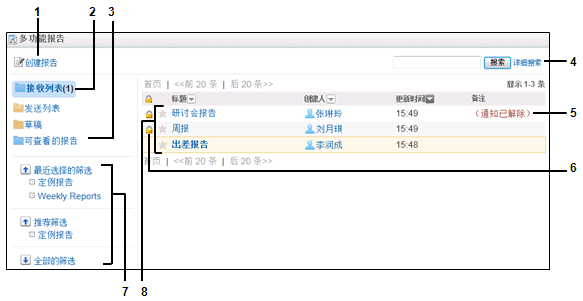
各部分的说明
| 编号 | 项目 | 说明 |
|---|---|---|
| 1 | 创建报告 | 创建报告并发送。 |
| 2 | (数字) | 新接收报告的数量。 确认了报告后,此显示消失。 |
| 3 | 可查看的报告 | 显示已公开的报告列表。也看查看用户未被设为通知对象的报告。 |
| 4 | 搜索 | 输入关键字,搜索报告。 |
| 详细搜索 | 输入搜索条件,搜索报告。 | |
| 5 | (通知解除中) | 解除了更新通知的报告。 |
| 6 |  |
非公开的报告。 |
| 71 | 最近选择的筛选 | 显示最近选择过的筛选。 |
| 推荐筛选 | 显示推荐的筛选。 | |
| 全部的筛选 | 显示所有可使用的筛选。 | |
| 8 | 报告的标题 | 点击则显示“报告的详情”页面。 |
1: 仅限有要显示的筛选时,才用链接显示。
多功能报告的图标
| 图标 | 说明 |
|---|---|
 |
报告 |
 |
有附件的报告 |
 |
被更改的报告 |
 |
有附件且被更改的报告 |
 |
有未读回复的报告 |
 |
有未读回复并带附件的报告 |
“报告的详情”页面
显示报告的内容和回复。未读的内容与回复的背景色均显示为黄色。
“报告的详情”页面范例:
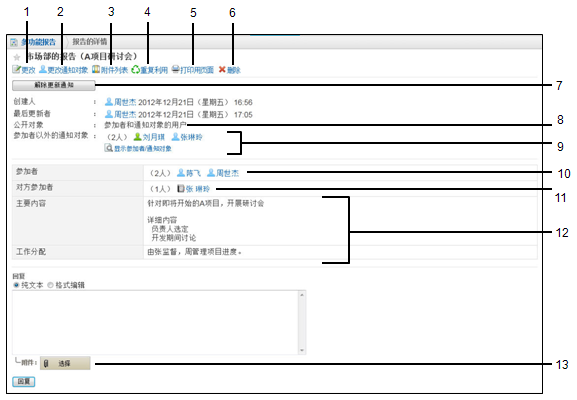
各部分的说明
| 编号 | 项目 | 说明 |
|---|---|---|
| 1 | 更改1 | 编辑报告的正文。 若要编辑正文,则作为更新人记录下来,显示在列表等页面。 |
| 2 | 更改通知对象1 | 更改报告的通知对象。 |
| 3 | 附件列表 | 显示正文与回复的所有附件。 |
| 4 | 重复利用 | 重复利用报告的信息与正文,创建其他的报告。 |
| 5 | 打印用页面 | 在打印用页面显示报告。 |
| 6 | 删除 | 删除报告。 |
| 7 | 解除更新通知 | 解除有关报告更新的通知。需再次设置通知时,点击[设置更新通知]。 |
| 8 | 公开对象 | 报告的公开对象。 |
| 9 | 参加者以外的通知对象 | 除在报告中设置的参加者以外,要通知报告更新的用户。需显示隐藏的通知对象时,点击[(→显示全部通知对象)]。 |
| 显示参加者/通知对象 | 显示“参加者/通知对象的详情”页面。 | |
| 10 | 参加者2 | 参加会议和出差等公司内的用户。 |
| 11 | 对方参加者2 | 有交易往来的公司和客户等本公司以外的参加者。从共享通讯录中选择。 |
| 12 | 报告的正文 | 显示记录在报告中的内容。 |
| 13 | 选择 | 给回复添加附件。 |
1: 仅显示给创建人和可更改报告的用户。
2: 根据报告样式的不同,有可能不显示此处。
与预定关联的报告
显示与预定相关联的报告。用户可针对各参加预定,创建一个相关联的报告。
“预定的详情”页面范例:
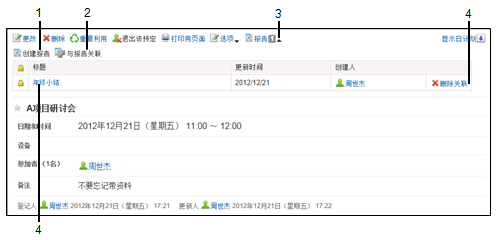
各部分的说明
| 编号 | 项目 | 说明 |
|---|---|---|
| 1 | 创建报告 | 可在自己参加的预定的“预定的详情”页面创建报告。 |
| 2 | 与报告关联 | 将自己创建的报告与预定关联。 |
| 3 | 报告 | (数字)是指已与预定关联的报告的数量。 |
| 4 | 删除关联 | 解除预定和报告的关联。 |
| 5 | 报告的标题 | 点击则显示“报告的详情”页面。 |
与地址关联的报告
如给对方参加者设置了共享通讯录的通讯条目,即可将报告与通讯条目相关联。
与通讯条目相关联的报告可在共享通讯录中查看。
根据报告样式的不同,有可能没有“对方参加者”栏。
“关联的报告”页面范例:

各部分的说明
| 编号 | 项目 | 说明 |
|---|---|---|
| 1 | 报告的标题 | 点击则显示“报告的详情”页面。 |